Jak włączyć rejestrowanie subskrypcji na potrzeby rozwiązywania problemów
Azure DevOps Services | Azure DevOps Server 2022 — Azure DevOps Server 2019
Uwaga
W przypadku lokalnego serwera Azure DevOps Server skonfiguruj serwer SMTP dla członków zespołu, aby wyświetlić opcję Powiadomienia z menu organizacji lub profilu użytkownika i otrzymywać powiadomienia.
W przypadku niektórych działań po wybraniu pozycji Członkowie zespołu według roli możesz wybrać użytkownika, który zainicjował działanie, otrzyma powiadomienie. To powiadomienie jest kontrolowane przez pole wyboru Pomiń inicjator . Domyślnie to pole jest zaznaczone, co oznacza, że użytkownik, który uruchamia zmianę, nie jest powiadamiany o tym.
Rejestrowanie subskrypcji to cenne narzędzie do rozwiązywania problemów. Udostępnia to informacje diagnostyczne z potoku powiadomień i jest domyślnie wyłączone. Po włączeniu do 25 dzienników lub co godzinę dzienniki są zbierane dla subskrypcji.
Włączanie rejestrowania subskrypcji
Ważne
TFS 2018 Update 3, gdzie włączanie rejestrowania subskrypcji dla domyślnych  subskrypcji może powodować problemy z dostarczaniem powiadomień. Jeśli używasz jednej z tych wersji, zalecamy, aby nie włączać rejestrowania subskrypcji dla domyślnych subskrypcji.
subskrypcji może powodować problemy z dostarczaniem powiadomień. Jeśli używasz jednej z tych wersji, zalecamy, aby nie włączać rejestrowania subskrypcji dla domyślnych subskrypcji.
Aby włączyć rejestrowanie subskrypcji, wykonaj następujące kroki:
Włącz diagnostykę dla swojej organizacji, wprowadzając następujący adres URL w przeglądarce:
https://dev.azure.com/{organization}/_notifications?diagnostics=trueOpcja Włącz diagnostykę jest wyświetlana w menu kontekstowym subskrypcji.
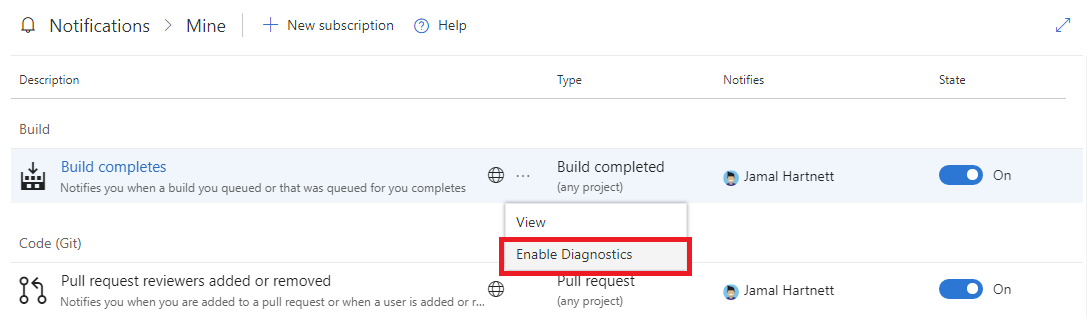
Wyświetlanie dzienników diagnostycznych subskrypcji pod kątem dopasowywania zdarzeń
Pobierz wszystkie dzienniki przetwarzania zdarzeń subskrypcji, wprowadzając następujący adres URL w przeglądarce:
https://dev.azure.com/{organization}/_apis/notification/DiagnosticLogs/{event ID}/entries?startTime={date}&endTime={date}
- organizacja to Twoja organizacja (na przykład dev.azure.com/fabrikam-fiber)
- data to specyfikacja daty i godziny (na przykład 2018-06-29 lub 2018-06-29 02:00)
- identyfikator zdarzenia to 915f48f2-1b64-40d9-a43f-fe2528b4f296 dla zdarzeń elementów roboczych lub
- identyfikator zdarzenia to 9a688110-9e33-4cdc-affd-75d16303e7f1 dla zdarzeń usługi Git lub
- identyfikator zdarzenia to a4804dcf-4bb6-4109-b61c-e59c2e8a9ff7 dla dowolnego innego typu zdarzenia
Wynikiem są informacje rejestrowania w formacie JSON.
Wyświetlanie dzienników diagnostycznych subskrypcji na potrzeby dostarczania powiadomień
Pobierz wszystkie dzienniki dostarczania powiadomień w danym przedziale czasu, wprowadzając adres URL w przeglądarce.
https://dev.azure.com/{organization}/_apis/notification/DiagnosticLogs/{event ID}/entries?startTime={date}&endTime={date}
- organizacja to Twoja organizacja (na przykład dev.azure.com/fabrikam-fiber)
- data to specyfikacja daty i godziny (na przykład 2018-06-29 lub 2018-06-29 02:00)
- identyfikator zdarzenia to 631f49b3-46e1-42ec-8fff-081bd176c18a dla zdarzeń elementów roboczych lub
- identyfikator zdarzenia to 8833fc71-42ca-441b-ab12-25314877772d dla zdarzeń usługi Git lub
- identyfikator zdarzenia to a96d6177-beef-477a-a2ee-2c31433214d0 dla dowolnego innego typu zdarzenia
Wynikiem są informacje rejestrowania w formacie JSON.